Zákazníci
Zákazníci
V administrácii v umiestnení Zákazníci nájdete zoznam vašich registrovaných zákazníkov. Zákazníci, ktorí iba uskutočnili objednávku a neregistrovali sa, tu nie sú zobrazení. Pod kartou Všetci zákazníci je zoznam všetkých registrovaných zákazníkov, prípadne sa môžete pozrieť do jednotlivých zákazníckych skupín, akých zákazníkov obsahujú. Pomocník pre definovanie ďalších skupín je potom uvedený v článku Skupiny zákazníkov.
Z prehľadu je možné zákazníkom hromadne meniť ich cenník (v prípade, že máte aktívny doplnok Veľkoobchod a viac cenníkov používate). Tlačidlom Pridať v pravom hornom rohu môžete z administrácie vytvoriť zákazníka nového.

Ako editovať zákazníka?
Kliknutím na riadok sa dostanete do detailu daného zákazníka. V záložke Hlavné údaje máte k dispozícii tieto informácie(obrázok 02):
- Základné informácie: dátum a čas registrácie zákazníka.
- Hodnotenia zákazníkov: rovnako ako informácie o nákupoch a storno, sa vám táto sekcia zobrazí, iba keď máte aktívny doplnok Hodnotenia zákazníkov.
- Fakturačná adresa.
- Informácie o spoločnosti: pokiaľ zákazník nakupuje na firmu.
- Doručovacia adresa: jeden zákazník môže mať viac doručovacích adries, z ktorých potom po prihlásení môže vyberať.
- Poznámka: interná poznámka pre správcov e-shopu. Nie je viditeľná pre zákazníka.

Používateľské účty
Pod kartou Používateľské účty nájdete e-mail a telefón daného klienta (obrázok 03). Môžete mu tiež zmeniť heslo k jeho používateľskému účtu. Pokiaľ nie je v poli Autorizované vybraná možnosť Áno, zákazník ešte nie je vami schválený a nemôže sa do e-shopu zatiaľ prihlásiť. Táto voľba môže aj nemusí byť v predvolenom stave zaškrtnutá, záleží na nastavení Zákazníckej skupiny.
Jeden zákazník môže mať viac účtov, cez ktoré sa dá na e-shope prihlasovať. Napríklad pokiaľ je zákazníkom veľká firma, je možné vytvoriť prihlasovacie účty pre jednotlivých zamestnancov.
Pri jednotlivých účtoch môžete určiť, či sa jedná o Hlavný účet alebo nie. Pokiaľ je účet vedený ako hlavný, má možnosť upravovať fakturačné údaje firmy.
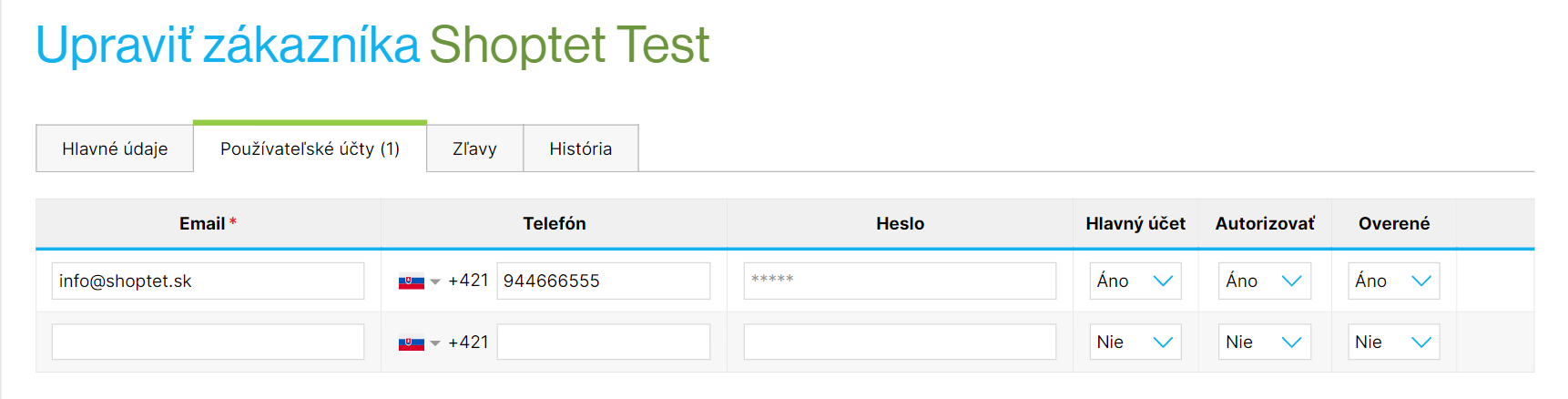
Overenie e-mailu
Pri registrácii nie je vyžadované, aby zákazník e-mail potvrdil. Pokiaľ by však najskôr vykonal objednávky so svojim e-mailom bez registrácie a registroval sa až následne, k spárovaniu pôvodných objednávok s jeho účtom je overenie e-mailu vyžadované. Dôvodom je, aby niekto nepovolaný nemohol získať prístup k pôvodným objednávkam a údajom z nich.
Pre spárovanie je potrebné zaškrtnúť políčko Overené (obrázok 03). Túto akciu je potrebné vykonávať vždy ručne.
Zľavy
Pod kartou zľavy môžete určiť, do akej zákazníckej skupiny daný klient spadá a aký cenník pre neho platí (obrázok 04).

Pokiaľ máte aktívny doplnok Vernostné zľavy, uvidíte tiež, aké zľavy má zákazník priradené. Viac o zľavách si môžete prečítať v článku Vernostné zľavy.
V prípade aktívneho doplnku Veľkoobchod môžete definovať cenník, ktorý bude priradený danému klientovi. Viac o nastavení veľkoobchodného doplnku a priradenia cenníku jednotlivým skupinám si môžete prečítať v článku Veľkoobchod.
Objednávky
Tato karta sa objaví, pokiaľ zákazník vytvoril objednávku. Nemusel ju vytvoriť ako registrovaný, objednávky sa k účtu priraďujú na základe e-mailu (obrázok 05). Detail objednávky je možné otvoriť kliknutím na jej číslo a pod záložkou História zistiť, či ju vytvoril registrovaný alebo neregistrovaný používateľ.
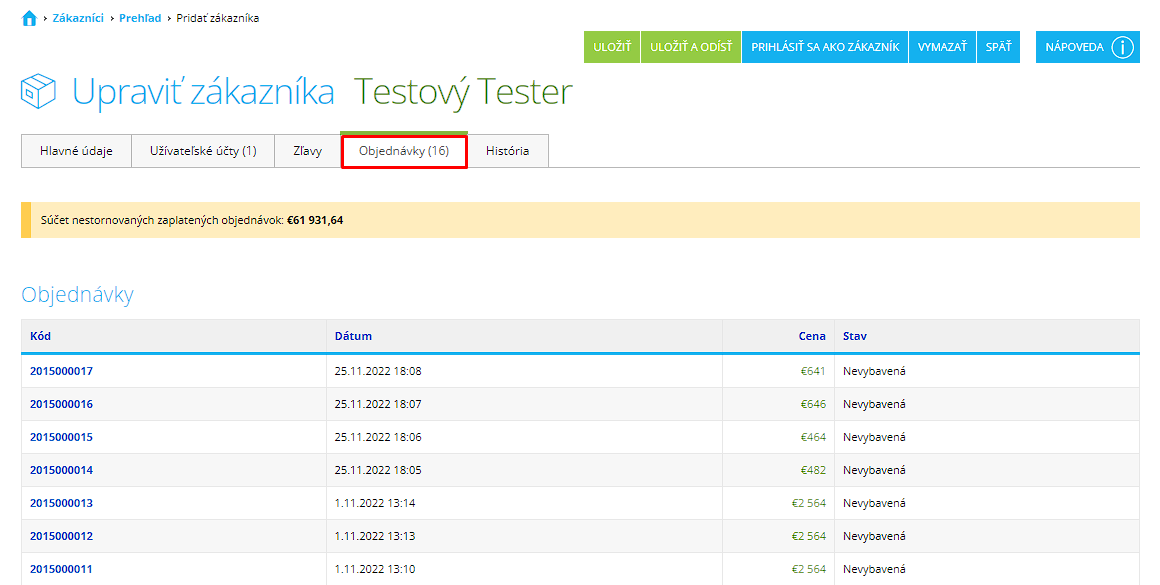
História
Táto záložka obsahuje informácie o tom, kedy sa zákazník zaregistroval a aké súhlasy e-shopu udelil vrátane IP adresy a času odsúhlasenia (obrázok 06).

Ako sa prihlásiť ako daný zákazník?
V Zákazníci → Prehľad v detaile zákazníka, kliknete na tlačidlo Prihlásiť sa ako zákazník (obrázok 07). Možnosť Prihlásiť sa ako zákazník vidí iba administrátor e-shopu.
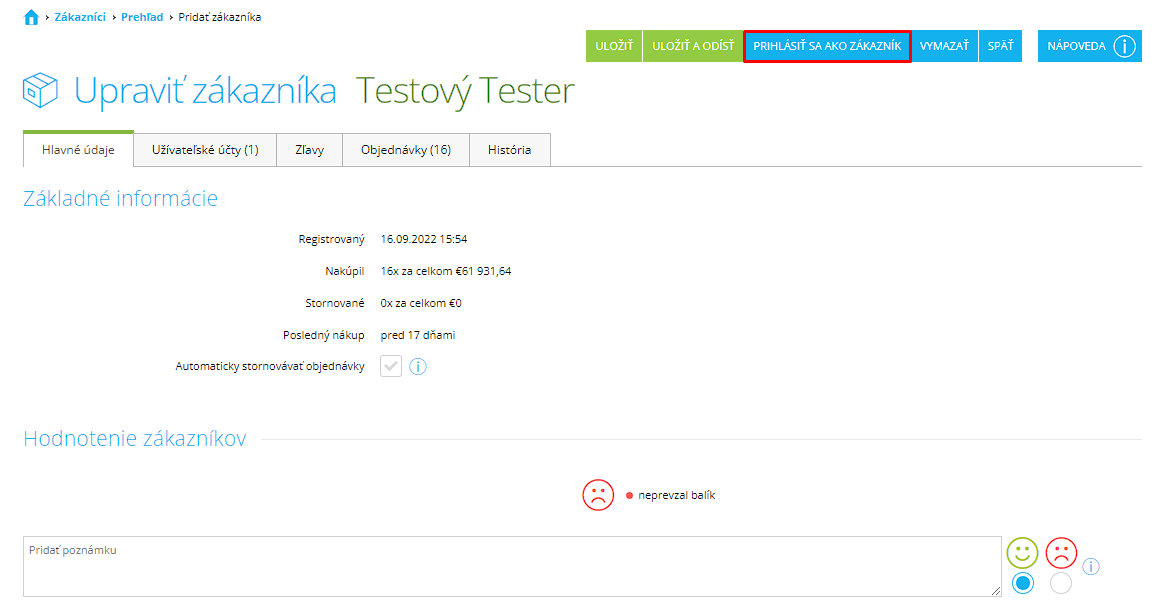
Po prihlásení sa môžete pozrieť na nastavenia zákazníckeho účtu v obchode (obrázok 08).

Keď pri prihlásení vložíte do košíku produkty, môžete si vyskúšať, akú zľavu daný zákazník získa a na základe akého doplnku (objemové zľavy, množstevné zľavy, vernostné zľavy, zľavové kupóny atď.) (obrázok 09).
